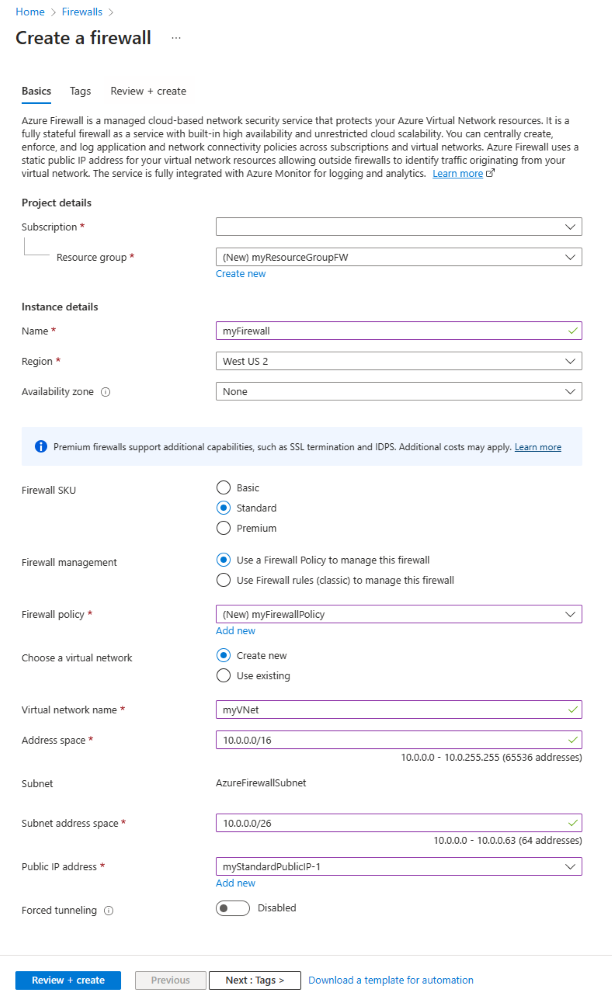Gérer une adresse IP publique à l’aide du Pare-feu Azure
Dans cet article, vous apprendrez à gérer les adresses IP publiques pour le Pare-feu Azure à l’aide du Portail Azure. Vous apprenez à créer un Pare-feu Azure à l’aide d’une adresse IP publique existante dans votre abonnement, à modifier la configuration IP et enfin à ajouter une configuration IP au pare-feu.
Pare-feu Azure est un service de sécurité réseau cloud qui protège vos ressources de réseau virtuel Azure. Pare-feu Azure requiert la configuration d’au moins une adresse IP statique publique. Cette adresse IP ou cet ensemble d’adresses IP est le point de connexion externe au pare-feu.
Le Pare-feu Azure prend en charge les adresses IP publiques de référence SKU Standard. Les adresses IP publiques de référence SKU De base et les préfixes d’adresses IP publiques ne sont pas pris en charge.
Prérequis
- Compte Azure avec un abonnement actif. Créez-en un gratuitement.
- Trois adresses IP publiques de référence SKU Standard qui ne sont associées à aucune ressource. Si vous souhaitez en savoir plus concernant la création d’une adresse IP publique de référence SKU Standard, veuillez consulter Démarrage rapide : créer une adresse IP publique à l’aide du Portail Azure.
- Pour les besoins des exemples de cet article, nommez les nouvelles adresses IP publiques myStandardPublicIP-1, myStandardPublicIP-2 et myStandardPublicIP-3.
Créer un Pare-feu Azure avec une adresse IP publique existante
Dans cette section, vous créez un pare-feu Azure. Sélectionnez l’adresse IP que vous avez créée dans la section des prérequis en tant qu’adresse IP publique du pare-feu.
Dans le Portail Azure, recherchez et sélectionnez Pare-feu.
À la page Pare-feu, sélectionnez Créer.
Dans Créer un pare-feu, entrez ou sélectionnez les informations suivantes.
Paramètre Valeur Détails du projet Abonnement Sélectionnez votre abonnement. Resource group Créez un nouveau groupe de ressources nommé myResourceGroupFW. Détails de l’instance Nom Entrez myFirewall. Région Sélectionnez USA Ouest 2. Zone de disponibilité Conservez la valeur par défaut Aucune. Référence SKU de pare-feu Sélectionnez Standard. Gestion de pare-feu Conservez la valeur par défaut de l’option Utiliser une stratégie de pare-feu pour gérer ce pare-feu. Stratégie de pare-feu Créez une stratégie de pare-feu nommée myFirewallPolicy dans la région USA Ouest 2 et définissez le niveau Azure Policy sur Standard. Choisir un réseau virtuel Conservez la valeur par défaut Créer. Nom du réseau virtuel Entrez myVNet. Espace d’adressage Entrez 10.0.0.0/16. Espace d’adressage du sous-réseau Entrez 10.0.0.0/26. Adresse IP publique Sélectionnez myStandardPublicIP-1 ou votre adresse IP publique. Tunneling forcé Conservez la valeur par défaut Désactivé. Sélectionnez Revoir + créer.
Sélectionnez Create (Créer).
L’image suivante présente la page Créer un pare-feu accompagnée d'un exemple d'informations.
Modifier l’adresse IP publique d’un pare-feu
Dans cette section, vous modifiez l’adresse IP publique associée au pare-feu. Un pare-feu doit avoir au moins une adresse IP publique associée à sa configuration. Vous ne pouvez pas mettre à jour l’adresse IP si celle du pare-feu est associée à des règles de traduction d’adresses réseau de destination (DNAT).
Dans le Portail Azure, recherchez et sélectionnez Pare-feu.
À la page Pare-feu, sélectionnez myFirewall.
Dans la page myFirewall, accédez à Paramètres, puis sélectionnez Configuration d’adresse IP publique.
Dans Configuration d’adresse IP publique, sélectionnez myStandardPublicIP-1.
Sélectionnez la liste déroulante Adresse IP publique, puis myStandardPublicIP-2.
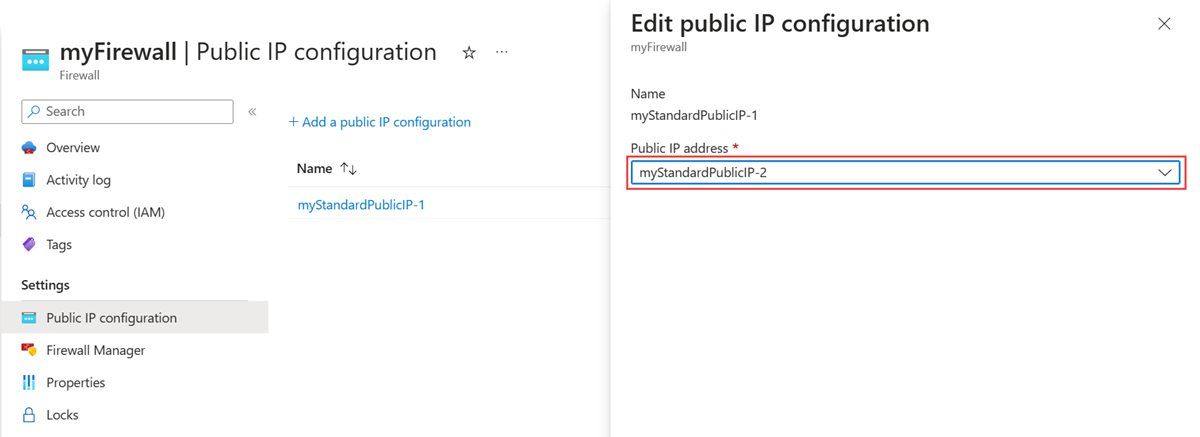
Sélectionnez Enregistrer.
Ajouter une configuration IP publique à un pare-feu
Dans cette section, vous ajoutez une configuration d’adresse IP publique au Pare-feu Azure. Si vous souhaitez en savoir plus concernant les adresses IP multiples, veuillez consulter Adresses IP publiques multiples.
Dans le Portail Azure, recherchez et sélectionnez Pare-feu.
À la page Pare-feu, sélectionnez myFirewall.
Dans la page myFirewall, accédez à Paramètres, puis sélectionnez Configuration d’adresse IP publique.
Sélectionnez Ajouter une configuration d’adresse IP publique.
Dans Nom, insérez myNewPublicIPconfig.
Dans Adresse IP publique, sélectionnez myStandardPublicIP-3.
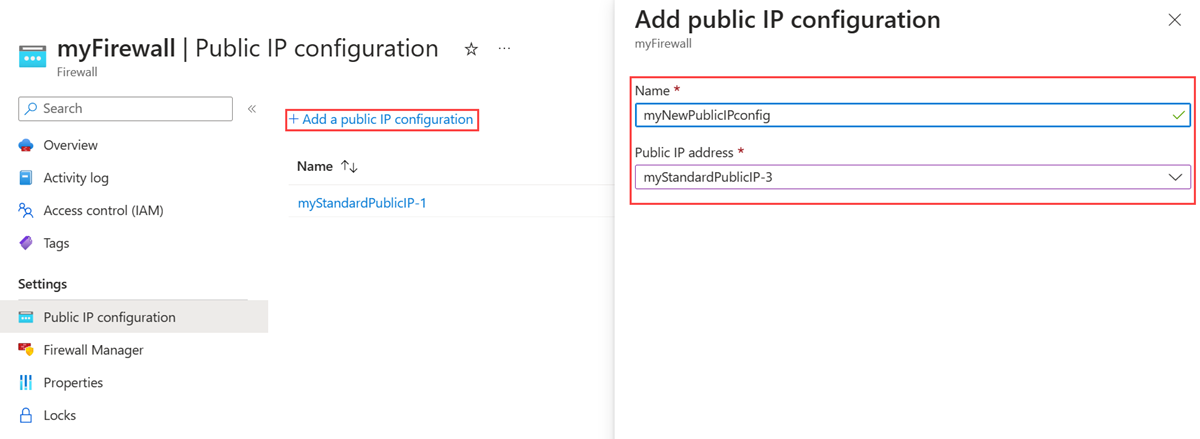
Sélectionnez Ajouter.
Configuration avancée
Il s’agit d’un déploiement simple du Pare-feu Azure. Pour une configuration avancée, veuillez consulter le tutoriel : Déployer et configurer le Pare-feu et la stratégie Azure à l’aide du Portail Azure. Un pare-feu Azure peut également être associé à une passerelle NAT pour étendre l’extensibilité de la traduction d’adresses réseau source (SNAT). Une passerelle NAT peut être utilisée pour fournir une connectivité sortante associée au pare-feu. Avec cette configuration, tout le trafic entrant utilise l’adresse IP publique ou bien les adresses de la passerelle NAT. Le trafic sortant s’effectue via l’adresse ou les adresses IP publique(s) du pare-feu Azure. Pour plus d’informations, consultez Mettre à l’échelle les ports SNAT avec la table NAT de réseau virtuel Azure.
Notes
Le Pare-feu Azure utilise l’équilibrage de charge de référence SKU Standard. Les protocoles autres que TCP et UDP figurant dans les règles de filtre réseau ne sont pas pris en charge pour SNAT sur l’adresse IP publique du pare-feu. Vous pouvez intégrer un pare-feu Azure à l’aide d’un équilibreur de charge de référence SKU Standard pour protéger les ressources du pool de back-ends. Si vous associez le pare-feu à un équilibreur de charge public, configurez le trafic entrant pour qu’il soit dirigé vers l’adresse IP publique du pare-feu. Configurez la sortie via un itinéraire défini par l’utilisateur vers l’adresse IP publique du pare-feu. Pour plus d’informations et des instructions de configuration, consultez Intégrer un pare-feu Azure avec Azure Standard Load Balancer.
Étapes suivantes
Dans cet article, vous avez appris à créer un pare-feu Azure et à utiliser une adresse IP publique existante. Vous avez modifié l’adresse IP publique de la configuration IP par défaut. Enfin, vous avez ajouté une configuration d’adresse IP publique au pare-feu.
- Pour en savoir plus sur les adresses IP publiques dans Azure, consultez Adresses IP publiques.
- Si vous souhaitez en savoir davantage concernant le pare-feu Azure, veuillez consulter Qu’est-ce que le Pare-feu Azure ?